Recensione HP Omen Transcend 14: quasi perfetto!

Cerchi un nuovo laptop da gioco portatile? Dai un
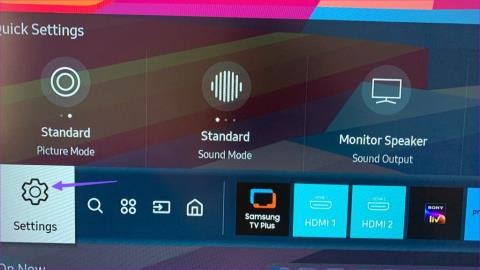
La linea di smart TV Samsung è basata sul sistema operativo Tizen e viene fornita con uno store integrato che ospita tutte le app popolari come Netflix, YouTube, Disney+, Prime Video e altre. Puoi installare tutte le app che desideri sulla tua TV Samsung, ma rimarrai sorpreso quando le app smettono di funzionare o si caricano dal nulla. Ecco i modi migliori per risolvere il problema con la TV Samsung che non apre le app.

I tuoi programmi per il fine settimana verranno rovinati quando le app smetteranno di funzionare sulla tua TV Samsung. Puoi passare temporaneamente a un cellulare, un tablet o un desktop per riprodurre in streaming il tuo programma TV o film preferito, ma niente batte l'esperienza coinvolgente di una TV gigante. Iniziamo il nostro percorso di risoluzione dei problemi.
Dovresti ripristinare l'alimentazione della TV Samsung e provare a caricare nuovamente le app. Puoi spegnere l'interruttore di alimentazione, attendere qualche istante e ricollegare la TV Samsung.
Se la tua TV Samsung presenta problemi Wi-Fi, alcune app potrebbero non caricarsi o funzionare come previsto. Dopotutto, hai bisogno di una connessione Internet attiva per caricare il feed home su Netflix, YouTube o Peacock TV.
Dovresti connetterti a una solida rete Wi-Fi ad alta velocità e riprovare. Se i problemi Wi-Fi persistono sulla tua TV Samsung , leggi la nostra guida dedicata alla risoluzione dei problemi per risolvere il problema.
Riscontri problemi con un'app specifica sulla TV Samsung? Se i server dell'app sono inattivi o stanno subendo un'interruzione, potrebbe non caricarsi o non funzionare correttamente. Puoi visitare Downdetector e cercare il servizio interessato.
Puoi controllare i commenti degli utenti che si lamentano dello stesso. Devi attendere che l'azienda risolva i problemi lato server e riprovare dopo un po' di tempo.
Alcune app potrebbero non funzionare come previsto su una connessione VPN. La maggior parte delle applicazioni presenta restrizioni regionali e non è possibile accedervi da un'altra area. Devi disabilitare la rete VPN sulla tua TV Samsung e tentare la fortuna con le app installate.
Come le app per dispositivi mobili e tablet, anche le app per TV Samsung raccolgono la cache in background per migliorare il tempo di caricamento e le prestazioni complessive dell'app. Quando un'app raccoglie una cache danneggiata, potresti riscontrare problemi con l'apertura o il caricamento.
Passaggio 1: apri Samsung TV Home e scorri a sinistra su Impostazioni.

Passaggio 2: avvia Cura dispositivo.

Passaggio 3: seleziona Gestisci spazio di archiviazione.

Passaggio 4: apri i dettagli di un'app interessata.

Passaggio 5: seleziona Cancella cache e Cancella dati dal menu seguente.

Ripeti lo stesso per tutte le app interessate e sei a posto.
Il sistema operativo Tizen dispone di uno strumento Device Care integrato per risolvere problemi relativi a immagini, audio, alimentazione, rete e altro ancora. Puoi eseguirlo utilizzando i passaggi seguenti.
Passaggio 1: vai a Cura del dispositivo nelle Impostazioni TV Samsung (controlla i passaggi precedenti).
Passaggio 2: seleziona "Avvia assistenza dispositivo" e lascia che sia il sistema a risolvere il problema.

Puoi ripristinare le impostazioni di rete e provare ad aprire le app interessate.
Passaggio 1: apri Samsung TV Home, scorri a sinistra su Impostazioni e apri Tutte le impostazioni.

Passaggio 2: scorri fino a Generale e scegli Rete.

Passaggio 3: seleziona Ripristina rete e conferma la stessa cosa.

Ripristina le impostazioni di rete ai valori predefiniti di fabbrica. È necessario connettersi nuovamente a una rete Wi-Fi. Se sei confuso, leggi il nostro post separato per stabilire una rete wireless sulla tua TV Samsung.
Se la tua TV Samsung ha poco spazio di archiviazione sul dispositivo, le app installate potrebbero non caricarsi o non funzionare correttamente. Svuotare la cache dell'app è uno dei modi efficaci per liberare spazio su una smart TV. Se hai ancora meno spazio, elimina le applicazioni e i giochi non necessari seguendo i passaggi seguenti.
Passaggio 1: apri il menu Gestisci archiviazione in Assistenza dispositivo (controlla i passaggi precedenti). Controlla lo spazio di archiviazione disponibile in alto.

Passaggio 2: fai clic sul segno di spunta sopra un'app e seleziona Elimina nell'angolo in alto a destra.

Ripeti lo stesso per tutte le app irrilevanti e sei a posto.
Puoi reinstallare l'app interessata e riprovare. Puoi utilizzare i passaggi precedenti per eliminare un'app sulla tua TV Samsung. Dopo aver rimosso l'app, apri il menu App su Samsung TV Home. Cerca e scarica app e accedi con i dettagli del tuo account.

La build obsoleta del sistema operativo Tizen può essere il fattore principale che influisce sulle operazioni delle app su Samsung TV. Installiamo il software più recente sulla TV Samsung.
Passaggio 1: vai alle impostazioni della TV Samsung (controlla i passaggi precedenti).
Passaggio 2: scorri fino a Supporto e seleziona Aggiornamento software per installare la build più recente.

Le app TV Samsung che non rispondono o si bloccano non sono mai una situazione ideale in cui trovarsi. Prima di ripristinare la TV e configurare tutto da zero, utilizza i passaggi precedenti per risolvere il problema in pochi minuti.
Cerchi un nuovo laptop da gioco portatile? Dai un
Scopri i limiti delle videochiamate su WhatsApp, Skype, Facebook Messenger, Zoom e altre app. Scegli l
Se il tuo Chromebook non riconosce i tuoi dispositivi USB, segui questi passaggi per risolvere il problema. Controlla il formato, l
Scopri come cambiare la lingua su Spotify per Android e desktop in modo semplice e veloce.
Gestisci i post suggeriti su Facebook per una migliore esperienza. Scopri come nascondere o posticipare i post "Consigliati per te".
Scopri come rendere trasparente lo sfondo in Paint e Paint 3D con i nostri metodi semplici e pratici. Ottimizza le tue immagini con facilità.
Se hai molti duplicati in Google Foto, scopri i modi più efficaci per eliminarli e ottimizzare il tuo spazio.
Continua a leggere per sapere come svegliare qualcuno al telefono su Android e iOS, indipendentemente dalla modalità in cui è attivo il dispositivo.
Scopri come risolvere il problema dello schermo nero di Amazon Fire TV Stick seguendo i passaggi di risoluzione dei problemi nella guida.
Scopri cosa fare se il tuo Galaxy S22 non si accende. Trova soluzioni efficaci e consigli utili per risolvere il problema.







